word格式刷
Microsoft Word的文档编辑过程中,格式刷是一项极为实用且常用的功能,它能帮助用户快速地将某一文本或段落的格式复制并应用到其他位置,极大地提高了文档排版的效率与准确性。
格式刷的基本使用方法
| 操作步骤 | 详细说明 |
|---|---|
| 选中源格式文本 | 用鼠标拖动选中文档中具有你想要复制格式的文本内容,这部分文本将作为格式刷的源格式依据,若你希望复制一段字体为宋体、字号为12号、加粗且带有下划线的文本格式,就需准确选中这段文本。 |
| 点击格式刷按钮 | 在Word菜单栏的“开始”选项卡中,找到“格式刷”按钮并单击,鼠标指针会变成一个小刷子的形状,这表明格式刷工具已被激活,处于可使用状态。 |
| 刷取目标文本 | 将变成小刷子形状的鼠标指针移动到需要应用该格式的文本起始位置,然后按住鼠标左键进行拖动,直至选中所有需要更改格式的目标文本,在拖动过程中,你会看到目标文本的格式实时发生变化,逐渐与源格式文本的格式保持一致,释放鼠标左键后,格式刷工具完成一次格式复制操作,鼠标指针恢复原状。 |
格式刷的多次使用技巧
有时,我们需要对多个不同位置的文本应用相同的格式,若按照基本使用方法,每应用一次格式刷就需要重新选中源格式文本并再次点击格式刷按钮,操作较为繁琐,我们可以采用格式刷的多次使用技巧。
在选中源格式文本并点击格式刷按钮后,双击“格式刷”按钮,此时鼠标指针同样会变成小刷子形状,但与单击不同的是,双击格式刷后可以连续多次使用格式刷功能,直到你再次单击“格式刷”按钮或按下键盘上的“Esc”键取消该状态,如果你要对文档中多处不同的文本段落设置相同的标题格式,双击格式刷后,就可以依次刷取各个目标文本段落,无需重复上述选中源格式文本和点击格式刷按钮的操作步骤,大大提高了工作效率。
格式刷在不同版本Word中的一致性与差异
无论是Microsoft Word的老版本还是新版本,格式刷的核心功能和基本使用方法都保持了较高的一致性,用户都可以在“开始”选项卡中找到“格式刷”按钮,并按照相似的操作步骤来复制和应用文本格式,在一些细节方面,不同版本可能会存在些许差异。
在较新的Word版本中,可能对格式刷的图标进行了一些微调,使其更加直观易懂;或者在右键菜单中添加了与格式刷相关的快捷操作选项,方便用户通过右键快速访问格式刷功能,但这些差异并不影响格式刷的主要功能和使用逻辑,用户只要掌握了基本的操作方法,就能够在不同的Word版本中顺利使用格式刷来处理文档格式。
格式刷在复杂文档排版中的应用实例
在实际的文档排版工作中,尤其是在处理较长篇幅且格式要求复杂的文档时,格式刷的作用更为显著,比如在撰写学术论文、商业报告或书籍时,通常需要对各级标题、正文、引用文献等部分设置特定的字体、字号、段落间距、缩进等格式。
以一篇学术论文为例,假设我们已经对论文的一级标题设置了字体为黑体、字号为16号、居中对齐且段前段后有特定间距的格式,我们可以使用格式刷快速将这一格式应用到其他一级标题上,确保整篇论文的一级标题格式统一,对于二级标题、三级标题以及正文等不同层级的内容,也可以按照同样的方法,先设置好一个标准格式样本,然后利用格式刷进行批量格式设置,这样不仅能够保证文档格式的规范性和一致性,还能节省大量的时间和精力,避免因手动逐一设置格式而可能产生的错误。
格式刷与其他格式设置方法的比较优势
与通过“字体”对话框、“段落”对话框等逐一设置文本格式的方法相比,格式刷具有明显的优势,使用“字体”对话框和“段落”对话框设置格式时,需要分别对每个文本元素进行详细的参数设置,过程较为繁琐且容易出错,尤其是在处理大量具有相同格式要求的文本时。
而格式刷则能够直接将已有的格式整体复制并应用到其他文本上,操作简单快捷,它无需用户记住复杂的格式参数组合,只需通过直观的选中和刷取操作即可完成格式的复制与应用,格式刷还可以快速地将一个文本块中的多种格式(如字体、字号、颜色、对齐方式、段落间距等)一次性复制到另一个文本块上,而使用其他方法可能需要分别对每种格式进行设置,效率低下。
Word格式刷是文档编辑过程中不可或缺的得力工具,熟练掌握其使用方法和技巧,能够显著提升文档排版的速度和质量,让用户在处理各种文档时更加得心应手。
FAQs
问题1:格式刷在使用过程中突然失效了,可能是哪些原因导致的?
答:格式刷失效可能有几种原因,一是可能不小心再次点击了“格式刷”按钮或按下了“Esc”键,取消了格式刷的激活状态,二是如果文档处于某种特殊的编辑模式或保护状态下,可能会限制格式刷的使用,文档被设置为只读属性时,格式刷可能无法正常使用,如果电脑存在软件冲突或Word程序出现故障,也可能导致格式刷失效,遇到这种情况,可以尝试重新打开Word文档,或者检查文档的属性和编辑状态,确保格式刷能够在正常的环境中使用。
问题2:如何快速找到格式刷按钮在Word界面中的位置?
答:在Microsoft Word中,格式刷按钮通常位于“开始”选项卡中,当你打开Word文档后,在菜单栏中找到“开始”选项卡并点击,然后在该选项卡的功能区中查找,一般可以在“字体”组或“剪贴板”组附近看到“格式刷”按钮,它的图标是一个小刷子的形状,比较容易识别,如果软件进行了个性化的界面定制,可能会导致格式刷按钮的位置有所变化,但通常仍然会在“开始”选项卡的相关功能区域内,你也可以使用Word的“帮助”功能,通过搜索“格式刷”来获取更详细的关于其位置
版权声明:本文由 数字独教育 发布,如需转载请注明出处。







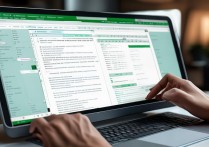





 冀ICP备2021017634号-12
冀ICP备2021017634号-12
 冀公网安备13062802000114号
冀公网安备13062802000114号